Importer/Exporter des objets
Les objets peuvent être importés depuis d’autres applications vers ADOIT et exportés depuis ADOIT vers d’autres applications.
Importer des objets depuis Excel
ADOIT fournit une interface Excel configurable pour un import rapide des données. Via l’interface Excel, vous pouvez importer ou mettre à jour des objets et leurs attributs à partir d’une feuille de calcul Excel. La structure de la feuille de calcul Excel est décrite dans un fichier de configuration XML.
Le fichier de configuration XML doit être importé dans le Module d'administration avant de pouvoir effectuer un import Excel. Si vous utilisez la Librairie ArchiMate, un ou plusieurs exemples de configuration vous seront déjà fournis dans le #AdminWS ;. Pour chaque exemple de configuration, un modèle de fichier Excel correspondant est inclus. Ce modèle peut être téléchargé dans la fenêtre de dialogue d’import Excel du Client Web.
Pour importer des objets depuis Excel :
Sélectionnez le groupe d’objets dans lequel les nouveaux objets doivent être créés dans le catalogue d’objets.
Faites un clic droit sur le groupe d’objets, placez le curseur sur Import/Export, puis cliquez sur Importer des objets depuis Excel. Une fenêtre de dialogue s’ouvre.
Sélectionnez la configuration souhaitée dans la liste déroulante Sélectionner une configuration et un fichier Excel.
Entrez le chemin et le nom du fichier d’import dans le champ Fichier Excel (manuellement ou via la fenêtre de dialogue Sélectionner un fichier...
).
Cliquez sur Suivant. Une autre fenêtre de dialogue contenant un aperçu de l’import s’ouvre. Passez en revue les informations pour vérifier que les données collectées sont traitées correctement.
Confirmez en cliquant sur Importer. Les données sont importées et un message de confirmation s’affiche. Cliquez sur Détails pour vérifier si tout a bien été importé Fermez ensuite la fenêtre de dialogue.
De plus, vous pouvez procéder comme suit :
- Téléchargez un fichier Excel correspondant comme modèle. Pour ce faire, cliquez sur le bouton
Télécharger le modèle
. Vous pouvez enregistrer des objets avec ce modèle, puis importer ces objets.
Synchroniser les objets avec ADONIS
ADOIT offre la synchronisation des objets entre ADOIT et ADONIS.
Dans des scénarios typiques, certains objets (tels que
Composants Applicatifs dans
ADOIT ou
Processus et
Rôles dans ADONIS) ne sont gérés
que dans l'un des deux produits. En synchronisant ces objets, ils sont accessibles dans l’autre
produit également.
Configuration
La configuration peut être effectuée de deux manières différentes :
Via l'interface d’intégration (MOI) BOC Management Office: Pris en charge par toutes les versions d'ADOIT et ADONIS.
Via le cadre d’intégration (EXT_CONNECT): Pris en charge par ADONIS 14.1 ou supérieur et ADOIT 15.1 ou supérieur.
Synchronisation
La synchronisation peut être déclenchée manuellement dans le Connect Center (Centre de connexion). Il est également possible pour les administrateurs d'ADOIT de configurer la synchronisation pour qu’elle s’exécute automatiquement et de manière planifiée dans le Module d'administration.
La disponibilité de cette fonctionnalité dépend de la licence.
Synchroniser des objets (MOI)
Pour synchroniser des objets entre ADOIT et ADONIS dans le Connect Center via l'Interface d’intégration BOC Management Office :
Dans le volet gauche, sous Connecteurs > MOI, sélectionnez la configuration souhaitée (par exemple, « Informations générales »).
Cliquez sur Démarrer le transfert.
Les éléments EA seront envoyés à ADONIS. Les éléments BPM seront importés dans ADOIT. Une fois la synchronisation terminée, un message indiquant que la synchronisation est réussie s'affiche. Chaque objet importé a sa date de dernière synchronisation (MOI) mise à jour (attribut dans le chapitre « Historique des modifications » du Notebook).
Comment les objets importés apparaissent-ils dans ADOIT ?
Au sein du groupe cible défini dans le Module d'administration ADOIT, les objets reçus seront placés dans des sous-groupes en fonction de leur type.
Afin d'empêcher les utilisateurs de modifier les objets importés qui doivent être conservés dans ADOIT, les administrateurs peuvent les assigner à des rôles prédéfinis. Cela garantira que les objets reçus sont en lecture seule et ne peuvent être modifiés que dans ADONIS.
Quels sont les objets synchronisés ?
Les administrateurs ADOIT peuvent configurer dans le Module d'administration ADOIT les types d’objets qui doivent être importés depuis ADONIS. Si vous exécutez les paramètres par défaut, les objets suivants seront transférés :
Les Composants Applicatifs seront importés en tant qu’Applications
dans ADONIS
Les Processus et
Rôles seront importés en tant que
Processus Métier et
Acteurs Métier dans ADOIT
Pour plus d’informations sur les attributs et les relations couverts par le mappage proposé par BOC, consultez la page sur la Synchronisation avec ADONIS - Mappage par défaut.
Les requêtes peuvent être définies grâce à la personnalisation d'ADONIS pour affiner davantage les objets à exporter. Sinon, TOUS les objets basés sur les types d’objets définis dans la configuration sont envoyés.
La configuration par défaut (« Général ») contient une requête qui spécifie que seuls les objets en
statut « Publié » (icône ) sont
envoyés.
Importer des objets (EXT_CONNECT)
Pour importer des objets depuis ADONIS dans ADOIT dans le Connect Center (Centre de connexion) via le cadre d'intégration :
Dans le volet gauche, sous Connecteurs > Management Office Integration (MOI), sélectionnez la configuration souhaitée (par exemple, « ADONIS »).
Dans le volet droit, vérifiez les Propriétés .
Cliquez sur Démarrer le transfert.
Les éléments BPM seront importés dans ADOIT. Une fois l’import terminée, un rapport de synchronisation s’affiche. Chaque objet importé a sa date de dernière synchronisation mise à jour (attribut dans le chapitre « Synchronisation » du Notebook).
Comment les objets importés apparaissent-ils dans ADOIT ?
Au sein du groupe cible défini dans le Module d'administration ADOIT, la hiérarchie des dossiers depuis ADONIS est reproduite. Les objets reçus sont placés dans les sous-groupes appropriés.
Afin d'empêcher les utilisateurs de modifier les objets importés qui doivent être conservés dans ADOIT, les administrateurs peuvent les assigner à des rôles prédéfinis. Cela garantira que les objets reçus sont en lecture seule et ne peuvent être modifiés que dans ADONIS.
Quels sont les objets importés ?
Si vous exécutez les paramètres par défaut, les objets suivants seront importés :
Les Composants Applicatifs seront importés en tant qu’Applications
dans ADONIS
Les Processus et
Rôles seront importés en tant que
Processus Métier et
Acteurs Métier dans ADOIT
Pour plus d’informations sur les attributs et les relations couverts par le mappage proposé par BOC, consultez la page sur la Synchronisation avec ADONIS - Mappage par défaut.
Ceux qui effectuent la personnalisation peuvent définir des types d’objets supplémentaires qui doivent être synchronisés entre ADOIT et ADONIS. Si vous avez des questions, veuillez contacter votre consultant ADOIT.
Seuls les Processus en statut «
Publié » (icône
) du circuit de
validation ou « Valide » (icône
)
seront importés dans ADOIT. Sinon, TOUS les objets basés sur les types d’objets définis dans la
configuration sont transférés.
Vérifier les propriétés
Le volet Propriétés comporte deux onglets : Paramètres généraux et Constantes .
Paramètres généraux
Les paramètres affichés dans cet onglet sont en lecture seule. Ils peuvent être modifiés dans le Module d'administration ADOIT.
Nom: Nom de la configuration.
ID: Identificateur unique de la configuration.
Description: Description de la configuration.
Constantes
Cet onglet permet de définir dynamiquement les paramètres du prochain transfert :
- Modifiez les valeurs selon vos besoins, puis cliquez sur Appliquer les constantes.
Lorsque vous quittez cette vue, toutes les valeurs sont réinitialisées à leurs valeurs par défaut. Pour rendre les modifications permanentes, les valeurs doivent être modifiées dans le Module d'administration ADOIT.
anpRepositoryID: ID du référentiel dans ADONIS qui contient les objets qui doivent être importés dans ADOIT.
importFolderPath: Nom du groupe d’objets dans ADOIT qui contient les objets qui ont été importés.
obsoleteFolderID: ID du groupe d’objets dans ADOIT qui contient des objets qui n’ont pas pu être supprimés.
En général, les objets importés sont supprimés pendant la synchronisation s’ils ont été supprimés de ADONIS entre-temps.
Toutefois, si des relations ont été ajoutées aux objets importés dans ADOIT, ou si elles sont utilisées dans des modèles dans ADOIT, elles ne sont pas supprimées. Elles seront déplacées vers le dossier « Objets obsolètes » à la place. Une exception à cette règle est constituée par les relations RACI Acteurs Métier Responsables, Ayant autorité, Consultés et Informés. Bien que des relations de ce type aient été ajoutées dans ADOIT, les objets importés seront de toute façon supprimés.
- pageSize: Le nombre d’objets importés depuis ADONIS en une seule fois.
Ce paramètre peut être utilisé pour éviter les problèmes de performances et de mémoire insuffisante. Par exemple, définissez la valeur sur « 100 » afin que 3 000 objets soient transférés dans 30 blocs de 100 objets chacun.
Afficher le rapport de synchronisation
Une fois l’import d’objets depuis ADONIS dans ADOIT via le cadre d’intégration est terminé, un rapport de synchronisation s’affiche.
Examiner le rapport de synchronisation
Le journal de transfert contient les colonnes d’informations suivantes :
Résumé: Les informations les plus importantes en un coup d’œil (nombre d’objets créés, modifiés et supprimés, etc.).
Créé: Informations détaillées sur les objets nouvellement créés.
Mis à jour: Informations détaillées sur les objets modifiés.
Supprimé: Informations détaillées sur les objets supprimés.
Inchangé: Informations détaillées sur les objets inchangés.
Non-traitable: Informations détaillées sur les objets qui n’ont pas pu être traités.
Avertissements: Avertissements qui se produisent pendant la synchronisation.
En outre, vous pouvez afficher les statistiques d’exécution pour la synchronisation :
- Cliquez sur Exécuter les statistiques.
Centre de connexion
Le Centre de connexion est un tableau de bord dans ADOIT. Il fournit un journal de transfert de tous les transferts d’objets :
entre ADOIT et son produit jumeau ADONIS via l'Interface d’intégration (MOI) BOC Management Office
entre ADOIT et son produit jumeau ADONIS via le cadre d’intégration (EXT_CONNECT)
entre ADOIT et d’autres applications telles que ServiceNow via le cadre d'intégration (EXT_CONNECT)
Vous pouvez également déclencher les transferts manuellement ici.
Ouvrir le Centre de connexion
Pour ouvrir le Centre de connexion :
- Dans la barre d’outils en haut de l’écran, cliquez sur Configuration
, puis sur Centre de connexion.
Afficher le journal des transferts
Le journal des transferts (« Transferts récents ») est la première chose qui s’affiche lorsque vous ouvrez le Centre de connexion. Il montre tous les transferts d’objets entre ADOIT et ADONIS ou d’autres applications. Chaque fois que vous synchronisez des objets, une nouvelle entrée est ajoutée au journal.
Vérifier le journal de transfert
Le journal de transfert contient les colonnes d’informations suivantes :
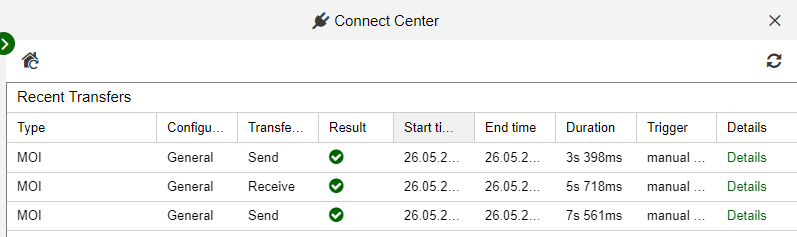
Type: Identifie le type de transfert.
Configuration ID: Nom de la configuration.
Transfert ID: Type d’action exécutée (envoyer ou recevoir).
Livrables: Indique si le transfert a réussi ou échoué.
Heure de début: Horodatage au début du transfert (date et heure, en heure locale).
Heure de fin: Horodatage à la fin du transfert (date et heure, en heure locale).
Durée: Durée du transfert en secondes et millisecondes.
Déclencheurs: Indique si la transmission a été déclenchée manuellement ou exécutée automatiquement sur une base planifiée, et identifie l’utilisateur qui a effectué l’action.
Détails: Cliquez pour ouvrir une fenêtre de dialogue contenant des détails sur le transfert (nombre d’objets créés, modifiés et supprimés, etc.).